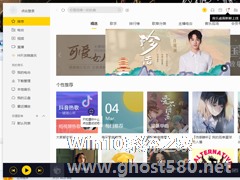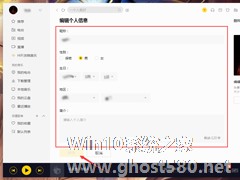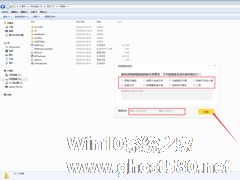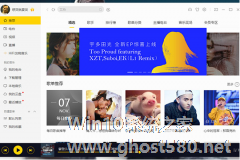-
酷我音乐怎么安装?酷我音乐电脑版安装教程
- 时间:2024-04-24 19:20:42
大家好,今天Win10系统之家小编给大家分享「酷我音乐怎么安装?酷我音乐电脑版安装教程」的知识,如果能碰巧解决你现在面临的问题,记得收藏本站或分享给你的好友们哟~,现在开始吧!
作为国内知名的在线数字音乐平台,酷我音乐自2005年成立至今已经成功积累了领跑行业的版权曲库和无损音乐库。那么,酷我音乐该怎么安装呢?针对这一问题,小编今天为大家带来了酷我音乐电脑版安装教程,有需要的朋友可以稍作参考。
方法步骤
在本站或官网下载酷我音乐安装程序,并将之打开;
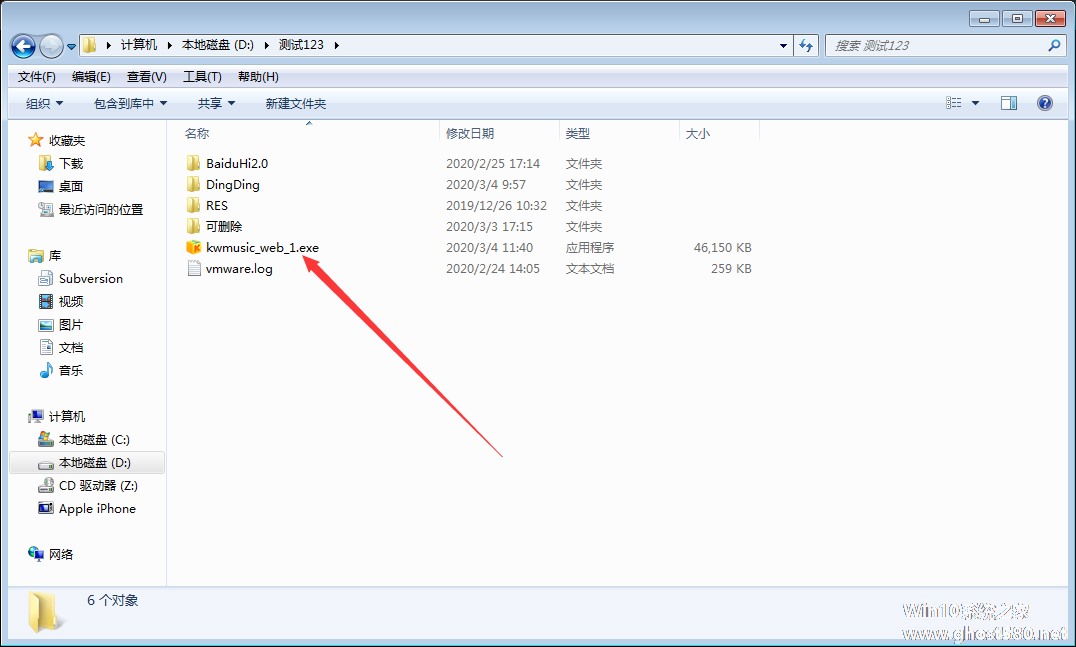
选择合适的安装方式,这里以“自定义安装”为例;
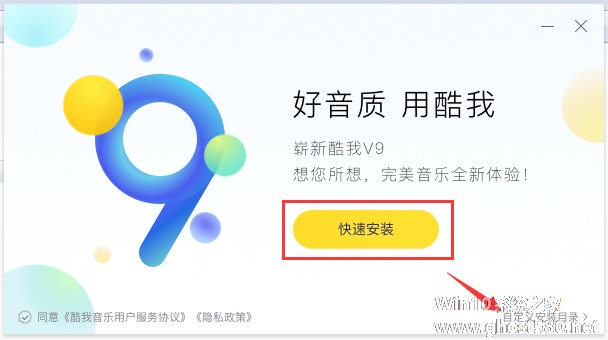
设置安装目录后,按下“快速安装”按钮;
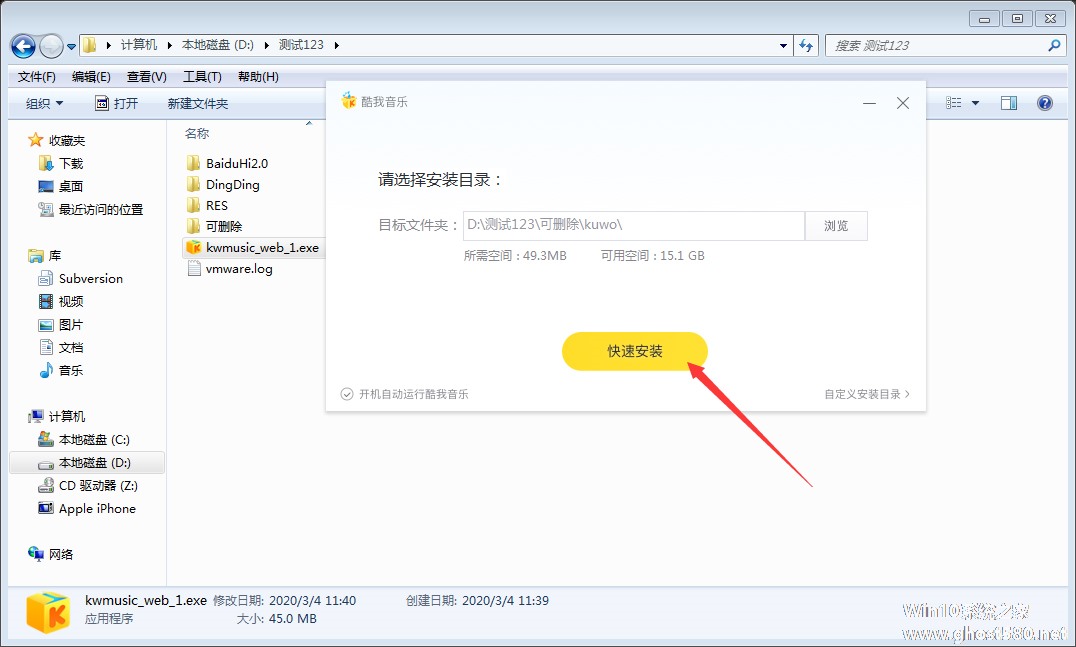
之后,酷我音乐电脑版便会自动开始安装;
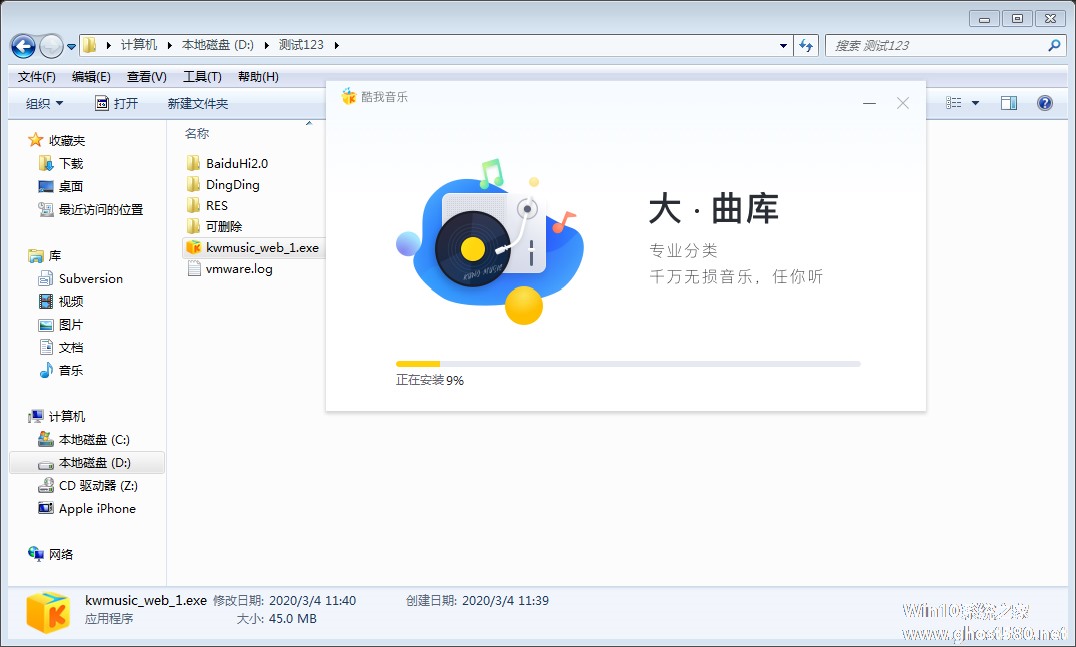
安装完成后,点击“立即体验”,便可打开酷我音乐电脑版。
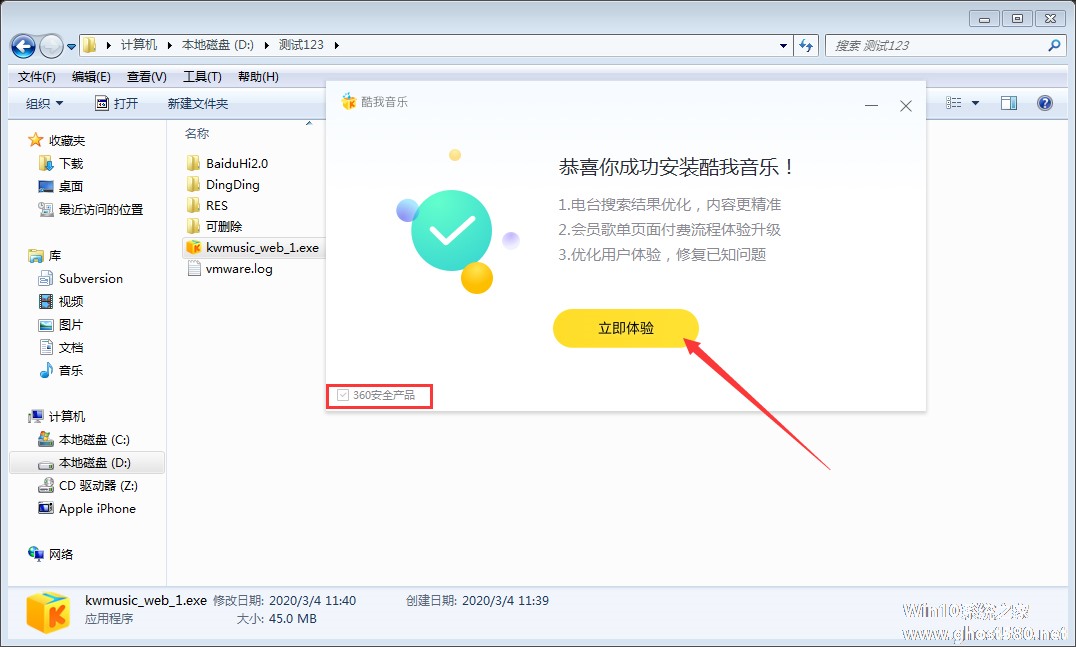
另外,首次启用,需认真阅读《酷我音乐用户服务协议》及《隐私政策》,并按下“同意”按钮。
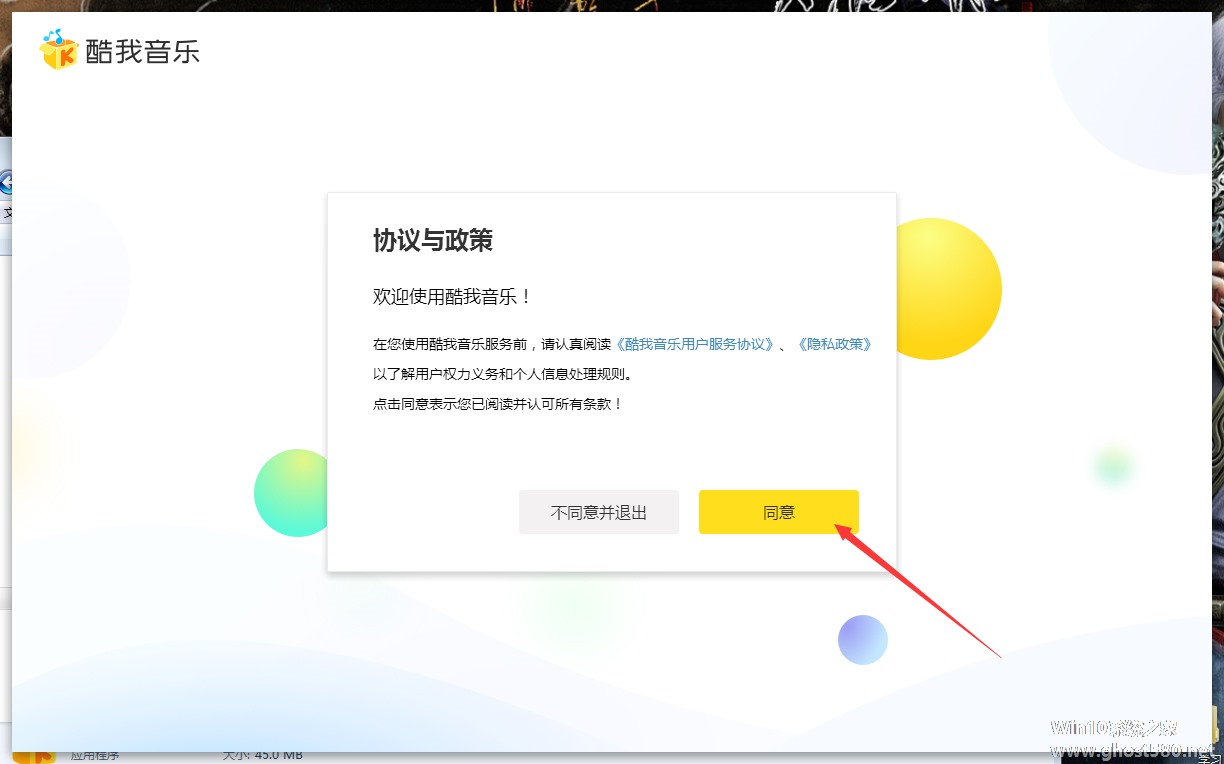
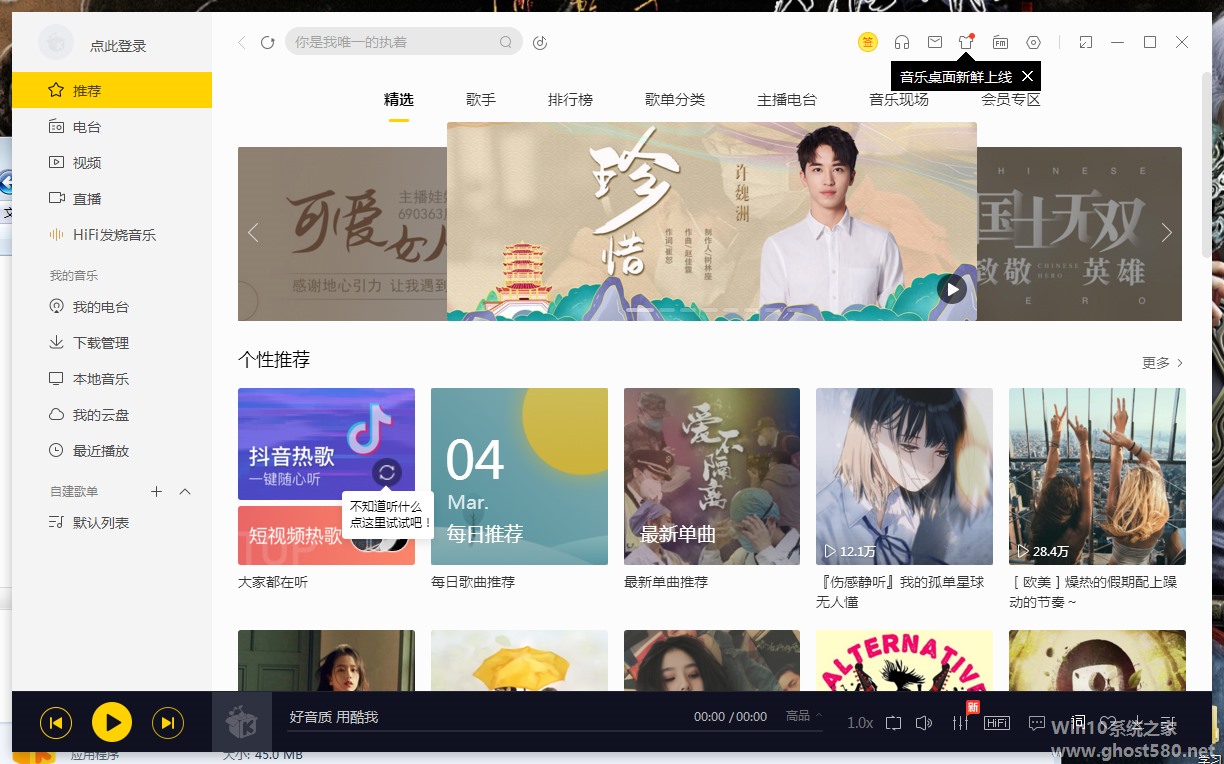
以上就是关于「酷我音乐怎么安装?酷我音乐电脑版安装教程」的全部内容,本文讲解到这里啦,希望对大家有所帮助。如果你还想了解更多这方面的信息,记得收藏关注本站~
『此*文为Win10系统之家文♂章,转载请注明出处!』
相关文章
-
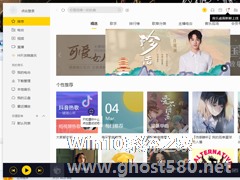
作为国内知名的在线数字音乐平台,酷我音乐自2005年成立至今已经成功积累了领跑行业的版权曲库和无损音乐库。那么,酷我音乐该怎么安装呢?针对这一问题,小编今天为大家带来了酷我音乐电脑版安装教程,有需要的朋友可以稍作参考。
方法步骤
在本站或官网下载酷我音乐安装程序,并将之打开;
选择合适的安装方式,这里以“自定义安装”为例;
设置安装目录... -
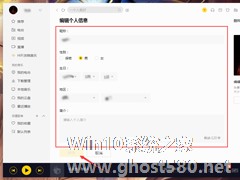
为了更加全面的使用酷我音乐中的各类功能,不少人都会选择登录账号。而在登录账号后,修改个人信息便成了许多人都会做的事!那么,在酷我音乐中该怎么修改个人信息呢?不清楚操作方法的朋友,可以参考小编今天分享的教程。
方法步骤
打开酷我音乐,点击左上角的人物头像;
然后,在新窗口选择“个人主页”;
接着,点击右侧窗口中的“编辑”; -
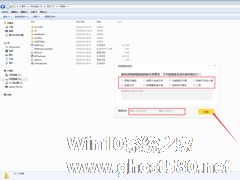
任何软件都有适合它的用户及不适合它的用户,酷我音乐自然也不例外。对那些不喜欢酷我音乐的人而言,解决困扰的最佳方法就是让其从设备上消失!那么,酷我音乐要怎么卸载呢?下面是小编分享的酷我音乐电脑版卸载教程,小伙伴们可不要错过了。
方法步骤
打开酷我音乐所在的文件夹,并选取应用程序“Uninstall.exe”;
然后,依次点击“狠心卸载”、“彻底卸载”... -
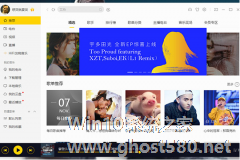
怎么申请成为酷我音乐人?酷我音乐是一款非常好用的音乐软件,里面囊括了很多好听的歌曲。现如今主播行业可以说是非常热门的,在酷我音乐电台中也有各种主播电台。那么,要如何申请酷我音乐人呢?下面就是成为酷我音乐电台主播的教程,一起来看看吧!
1、打开酷我音乐。
2、在主界面点击【主播电台】,进入界面后,找到并点击【我要做主播】。(如图)
&nb...